网络是工作和生活都离不开的。当家庭用户的无线网络正式进入WiFi6时代,像中小企业也全面拥抱WiFi6。更好/更流畅地体验无线信号,就离不开一台WiFi6的无线路由器。
网络足够快,信号覆盖广,穿透能力强,这是对路由器的基本要求。另外,如果还可以支持异地组网,远程控制,云打印,搭配外接存储设备组建私有云等功能,那样的路由器只需300块左右,你们会心动吗?
今天我们上手评测体验的贝锐蒲公英X5就是这么一款WiFi6无线路由器,接下来就折腾路由器的新玩法。
外观设计:
作为一家科技公司,贝锐旗下的产品外观设计普遍以黑色简约风为主,蒲公英X5路由器也不例外。

方方正正的造型,机身表面有自家的LOGO,四条天线设计,没有太多花里胡哨,符合商务的标签,个人家庭使用也不会显得突兀,可以很好融入到居家环境中。

它的长221.5mm,宽135.5mm,高29.5mm,尺寸偏小的,放置在桌面也不会占据太多的空间。

配件也简单,电源适配器+使用说明书

机身顶上有品牌的LOGO

机身正面左侧有X5标识。

在机身右侧是状态指示灯,通过绿、红、蓝三色的常亮和闪烁来表示不同工作情况。比如绿色代表联网成功。

蓝色代表组网成功

这四根天线,搭载2.4G和5G的双频,支持WiFi6标准,理论无线传输速率可以达到1800Mbps(2.4G 573Mbps+5G 1201Mbps),双频并发比普通WiFi6路由器速率提升大约52%。
这是路由器背面的接口,从左到右分别是:

1、WAN口,用蓝色加以区分,1千兆自适应WAN口。
2、四个LAN口,同样是1千兆规格。
3、USB3.0接口,可以连接U盘,移动硬盘,NAS,打印机等设备
4、电源接口
5、重置按钮,长按5秒后松开即可完成重置
连接过程:
安装和配置网络的过程非常简单,小白式操作。接好网线+通电
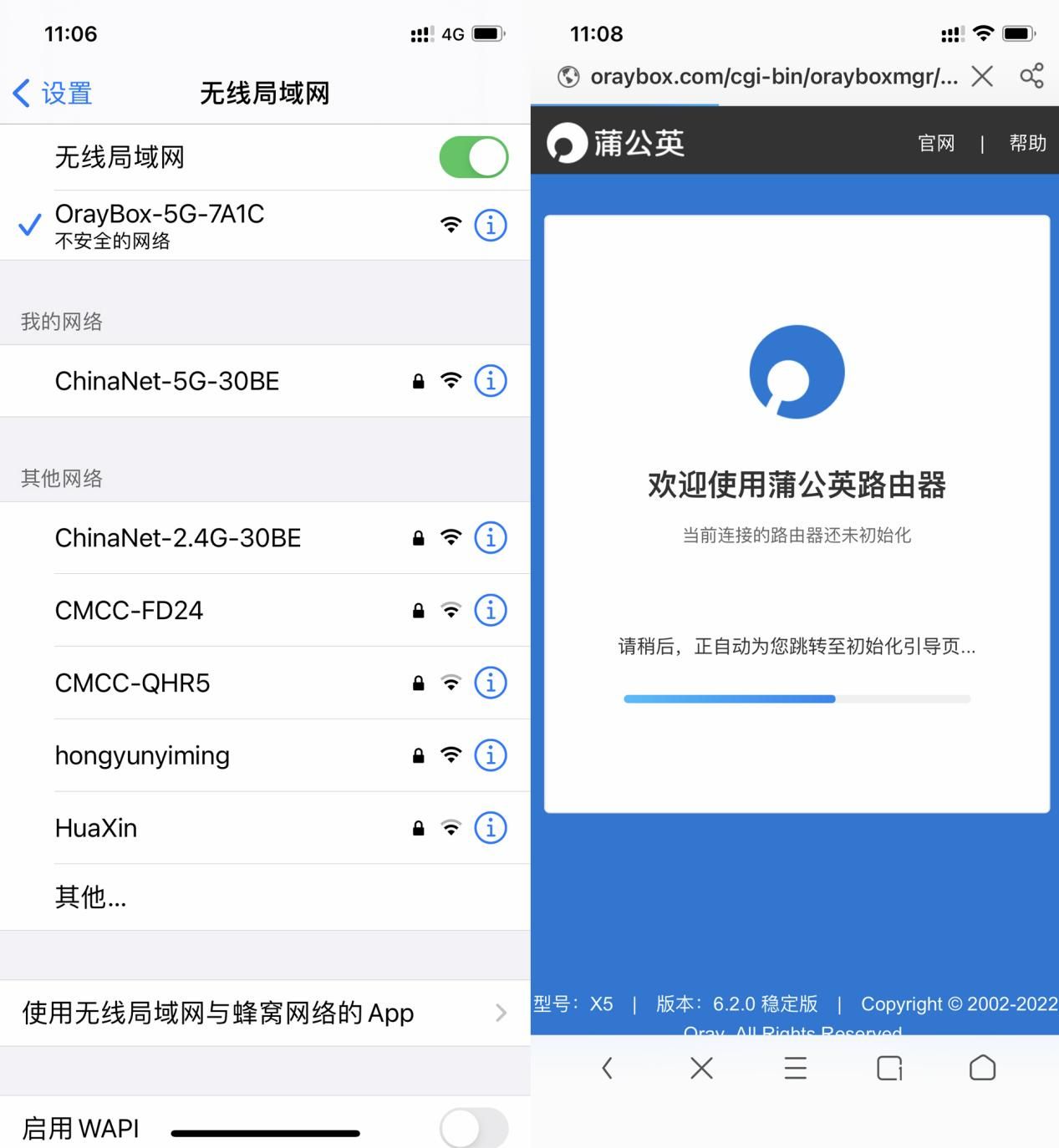
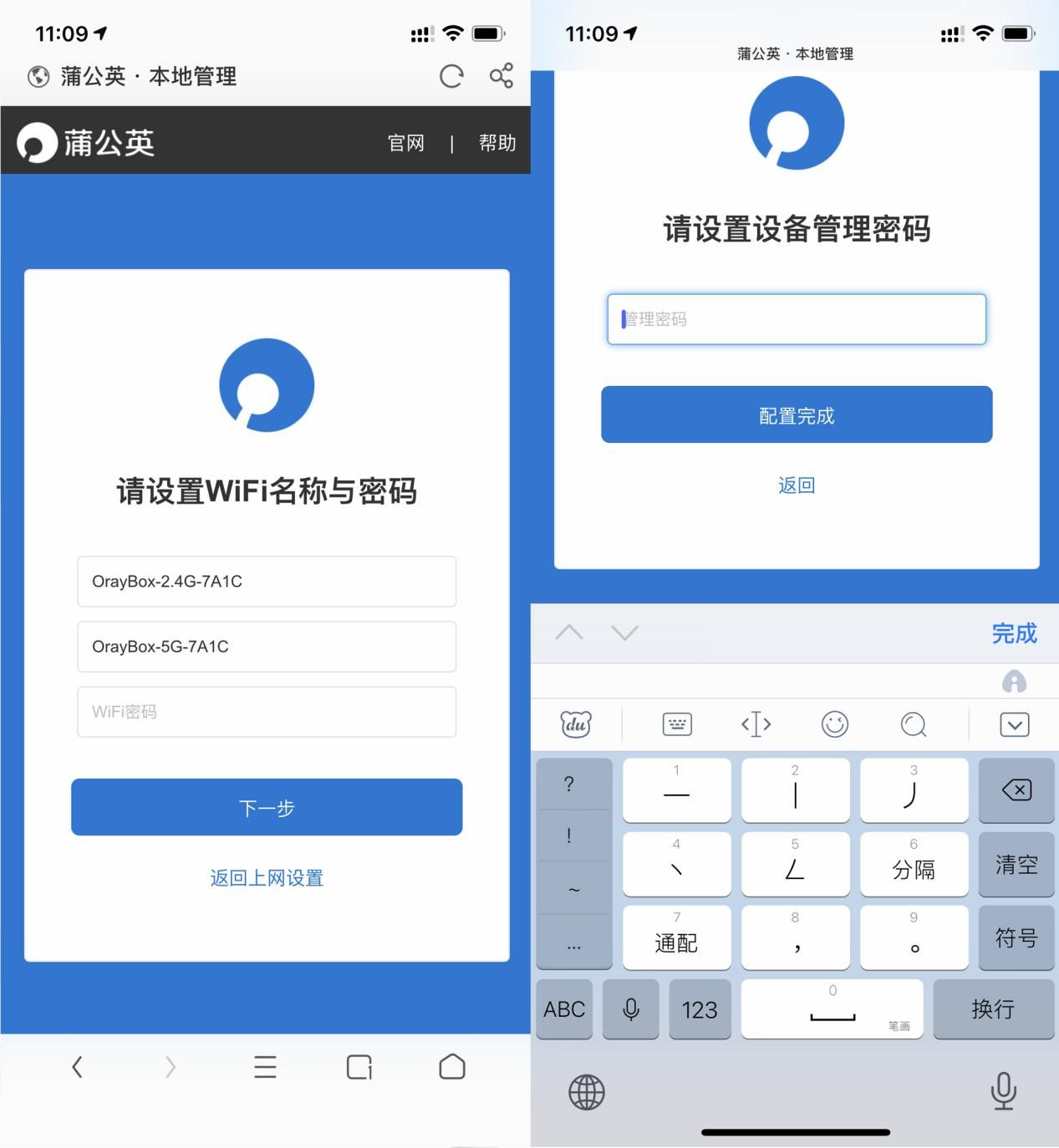
以手机设置为例,在WiFi设置中找到路由器名称连接上,在手机浏览器中,输出官方提供的设置网址,即可进入页面配置网络。设置WiFi名称和密码,设备管理密码就可以正常使用。
一、网络速度实测:
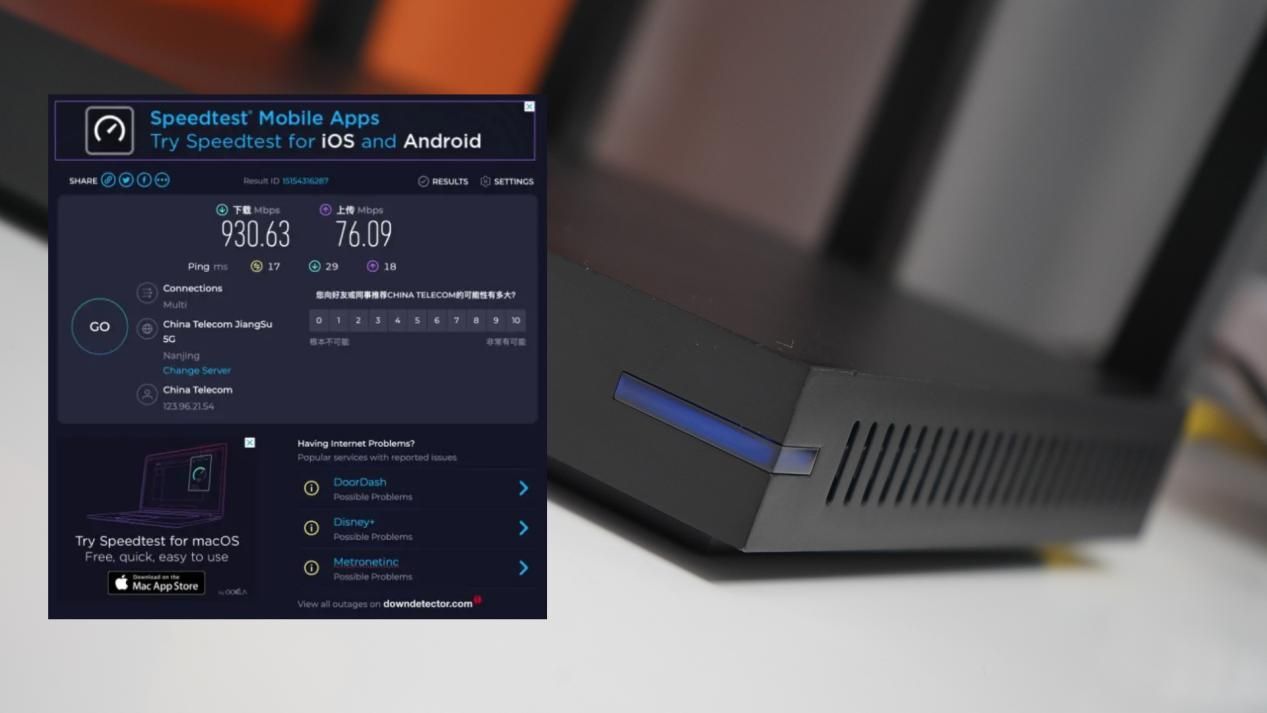
以我工作室1千兆移动宽带为测试,蒲公英X5路由器的下载速度可以达到960Mbps,几乎吃满带宽,表现出色。上传速度跑到76Mbps,移动网络上传受限,不然这个数值还能往上提升的。平均的网络延时仅17ms左右。

以这个无线连接速度,整体的体验就很完美。下载3A游戏,100多GB数据量,没一会就搞定。给平台上传视频,也不虚。更别说,平时网站观看高清视频,玩王者,刷抖音,无线网络体验嘎嘎快。
二、异地组网:
蒲公英X5路由器与其他品牌最大不同就是支持异地组网,它能帮我们简单实现内网的访问。
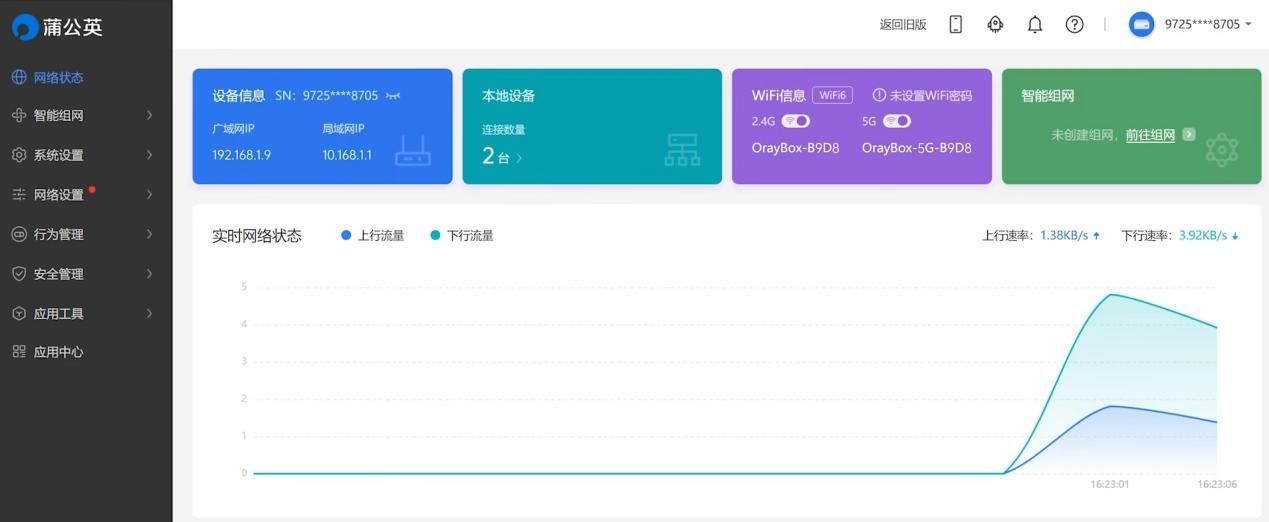
在PC端进入蒲公英X5路由器的后台,登录Oray账号,选择智能组网。
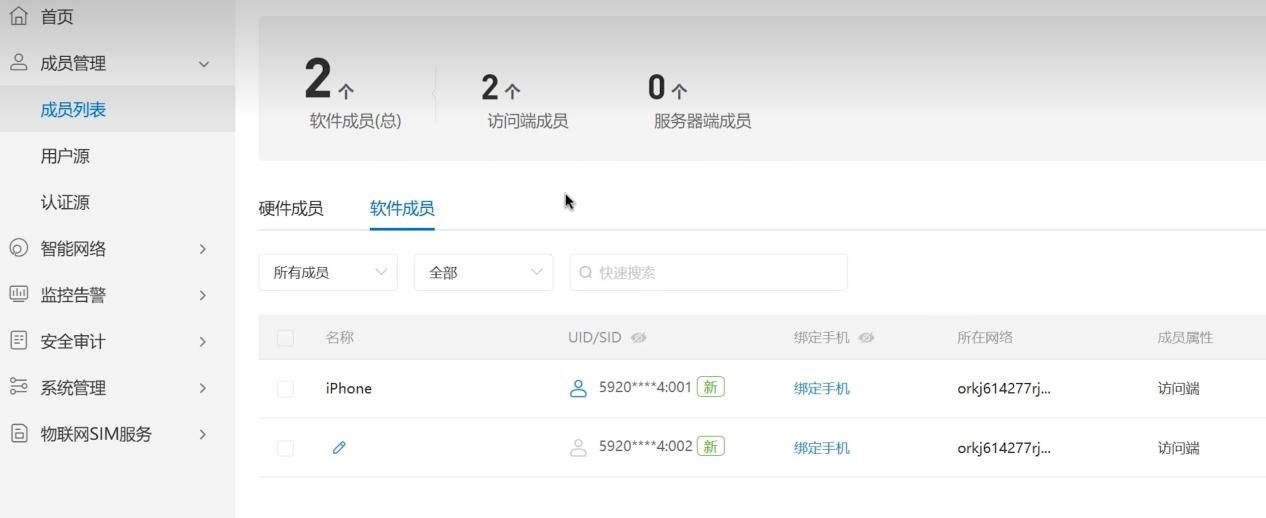
在成员列表里可以看到,我们的手机连接到路由器。
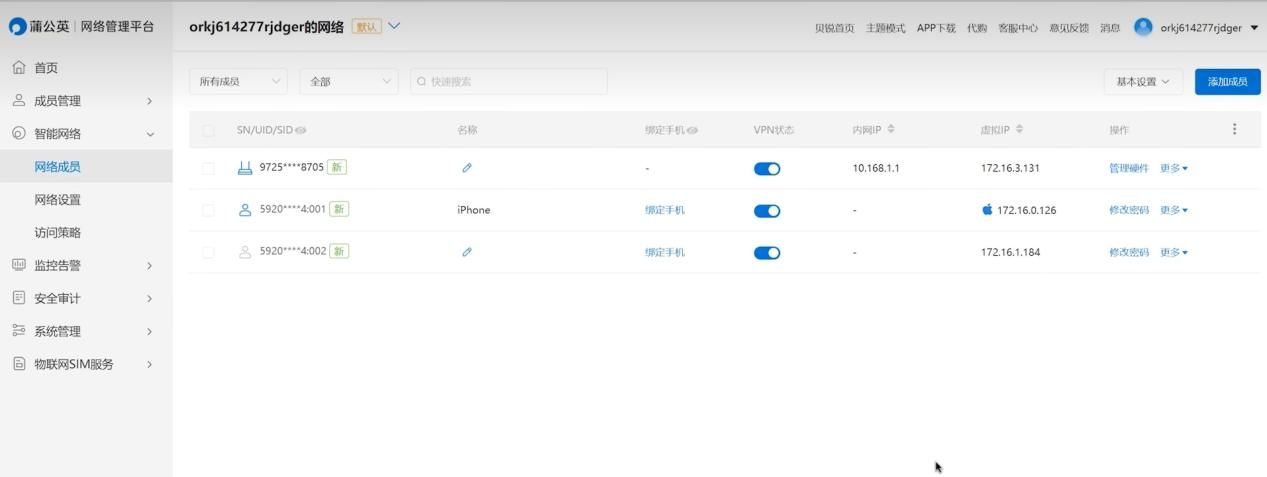
把蒲公英X5路由器添加进来,这样就可以跟手机组成一个内网,也可以叫局域网。
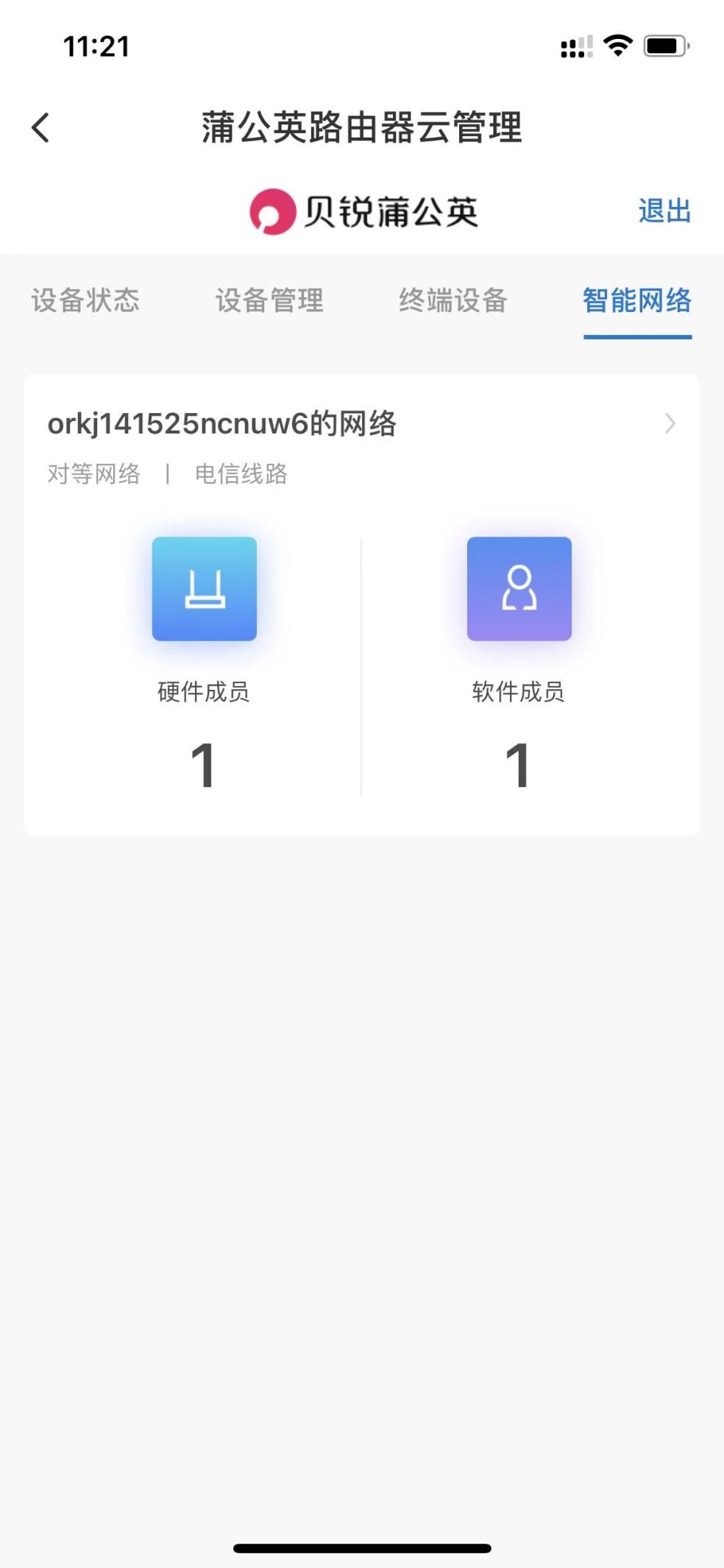
当然,在手机APP的后台,也是可以实现这样的组网操作。
组好内网后,我们能干嘛呢?
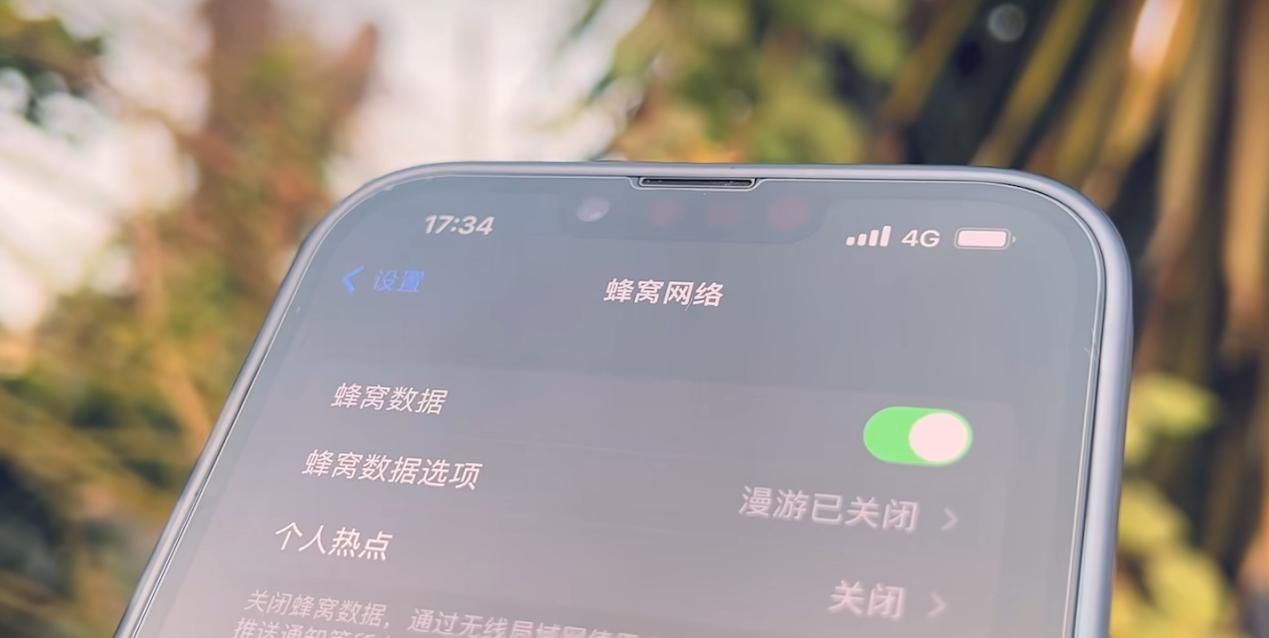
只要组网成功,不管你的手机在异地用别的WiFi或者用流量,都会被认为和路由器在同一个局域网内,所以我们可以用手机非常方便远程管理局域网内的智能设备,比如连接到路由器的智能开关,监控摄像头等。
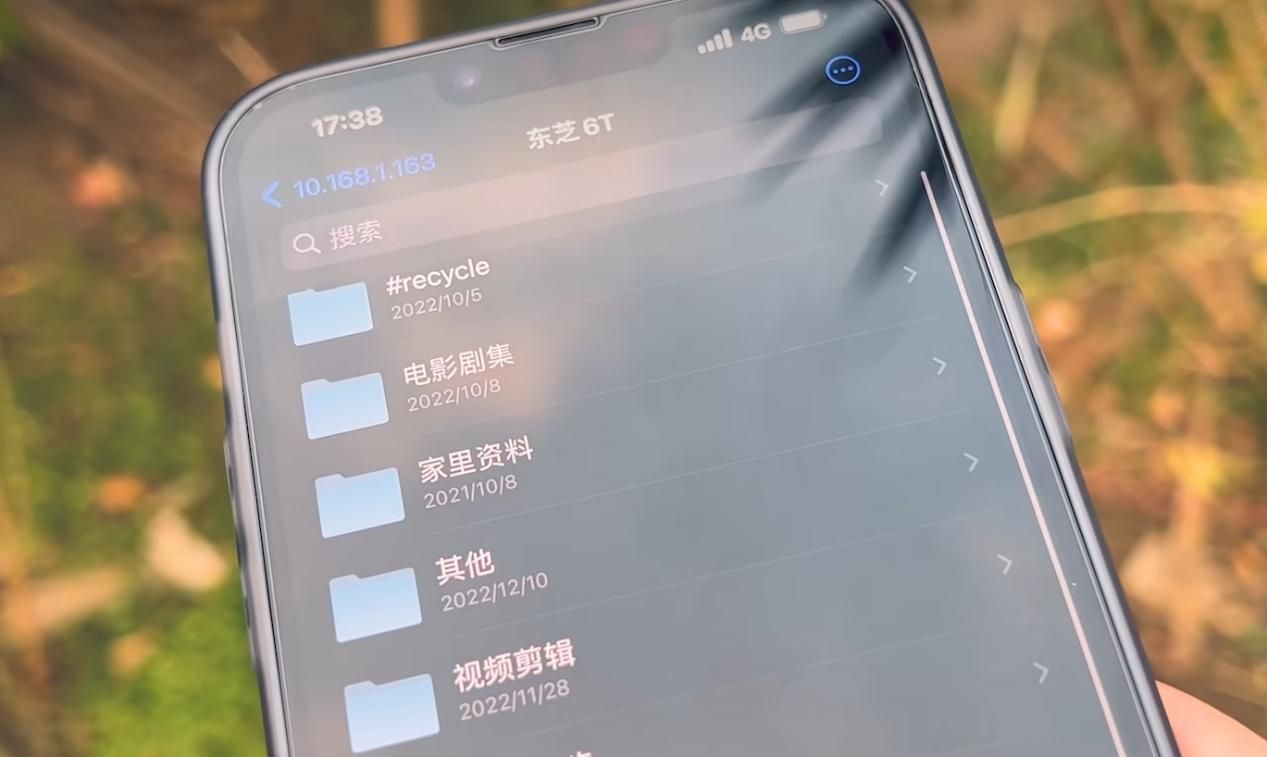
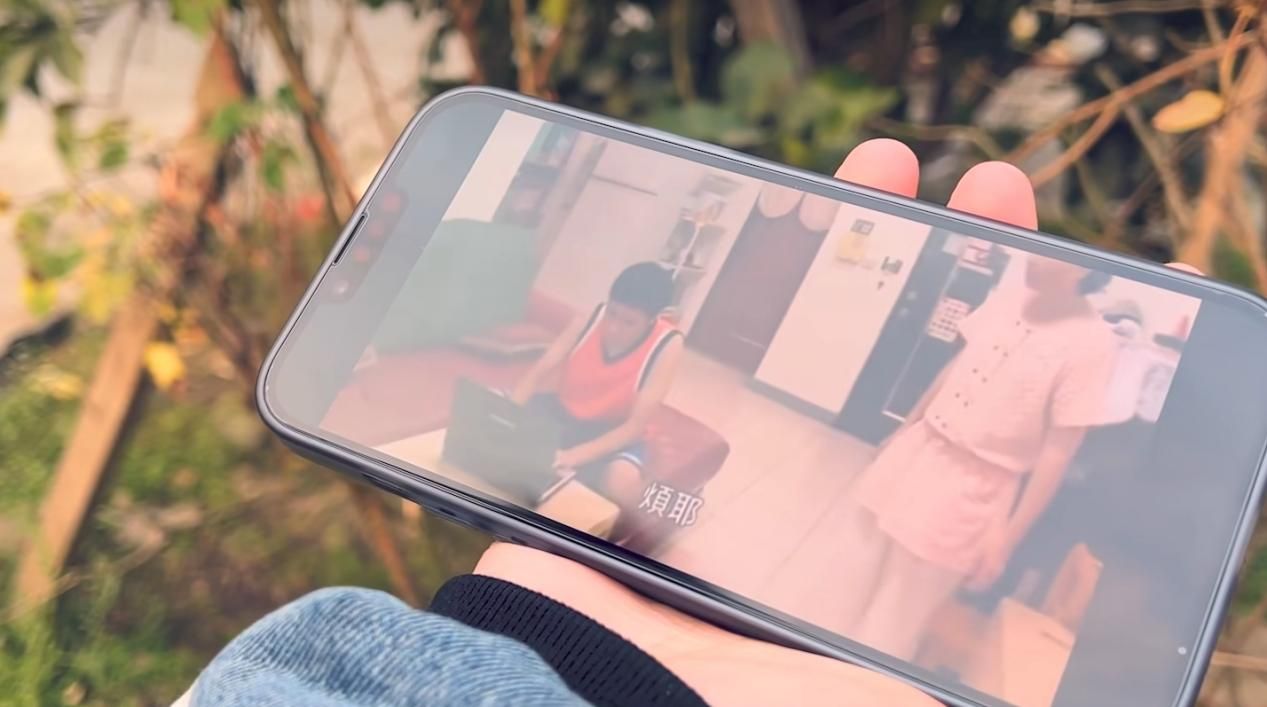
如果你正好有一台NAS,连接到X5路由器,基本它来做数据访问。那么手机就能轻松实现内网穿透,访问NAS中文件,整个网络访问过程变得非常流畅。
三、作为轻NAS使用:
你没有NAS专业设备,也想用NAS功能,X5路由器就能帮你实现。

首先把移动硬盘接入到X5路由器的USB接口。
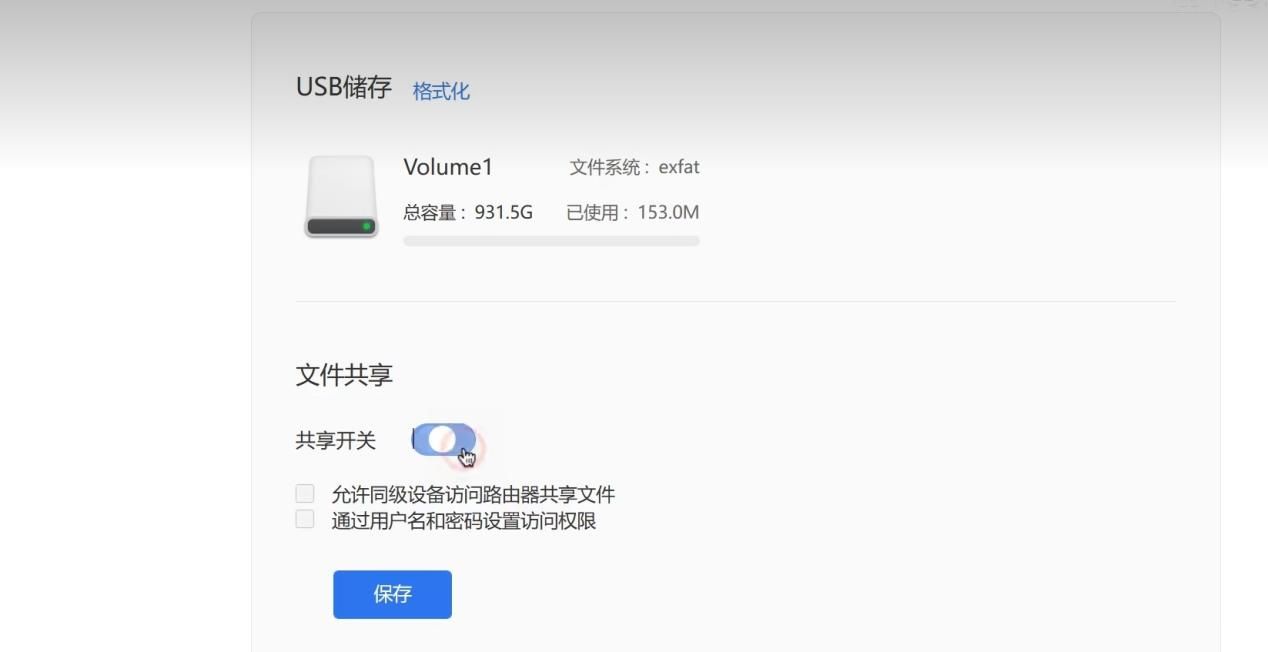
在路由器后台,找到应用中心,找到文件共享,打开共享开关,并打开允许同级设备访问。
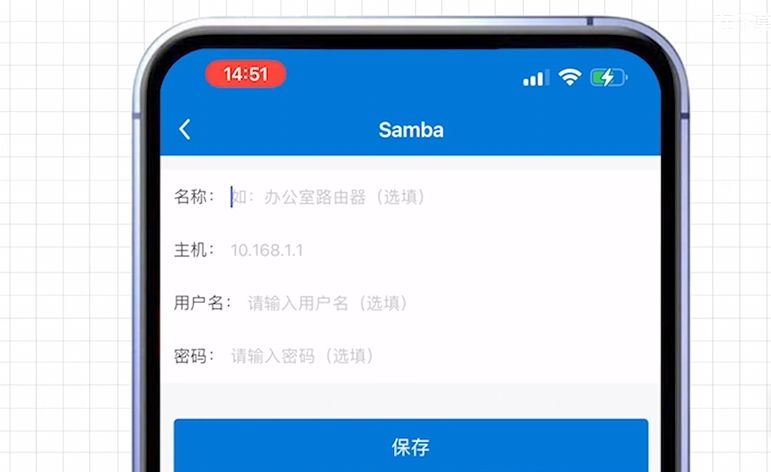
然后在手机APP找到Samba,输入路由器各种信息,保存后,就能访问硬盘里的文件。
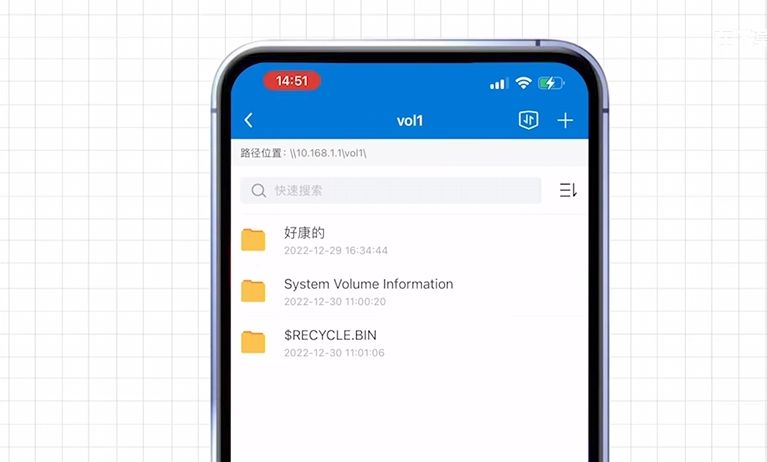
这样就能访问到硬盘里的文件。
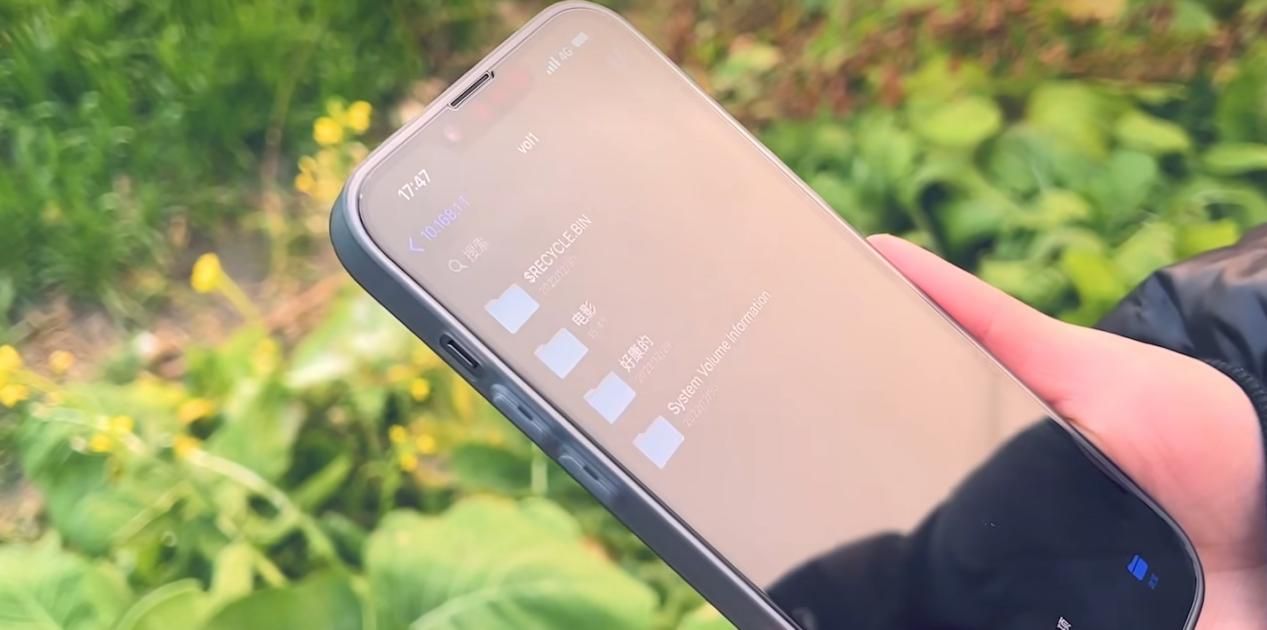
在户外就能看看硬盘里的小电影,美滋滋。这应该是性价比最高的NAS了吧。
四、云打印功能
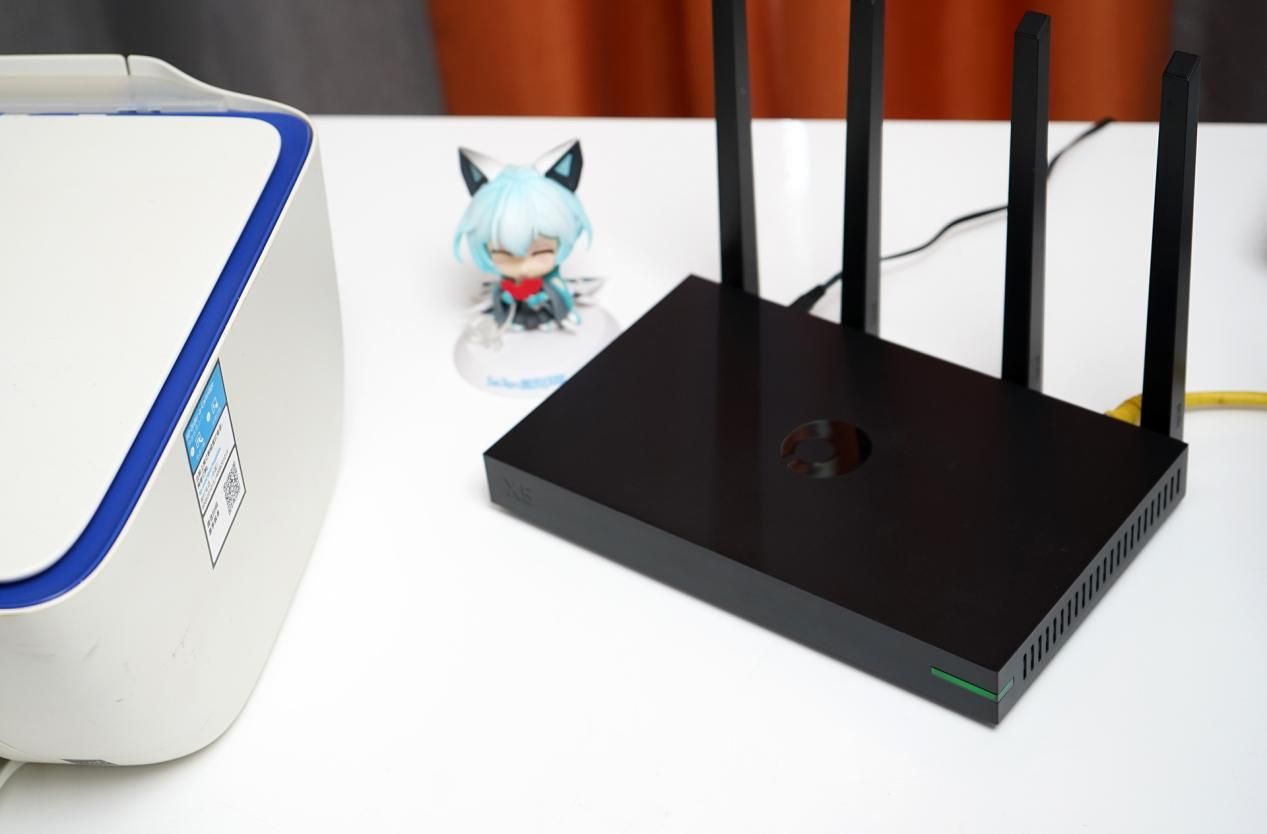
蒲公英X5路由器还有一个好用的功能就是可以让普通打印机接入路由器之后,秒变智能云打印机。
将打印机与路由器相连之后,需要紧急打印资料的时候,可以通过云打印功能,把电脑中的文件直接从打印机打印出来。虽然这个功能用的不多,但听上去很酷。
总结:
作为一款定价300元出头的企业级的路由器,蒲公英X5路由器网络传输能力十分出众,实测可以满载1000M带宽。此外,异地组网和组建私有云的功能,让它的玩法多样化,也可以帮用户实现很多看似不可思议的功能。这一点是其他路由器给不了的体验。